'>

אם אתה מפעיל את תוכנת LogMeIn Hamachi ואתה פוגש את ' שירות המאצ'י הופסק 'שגיאה, הגעת למקום הנכון.
אל תדאג, אתה לא לבד. למרבה המזל, זה בדרך כלל לא קשה לתקן.
נסה את התיקונים הבאים:
ישנם 5 תיקונים שתוכלו לנסות. יתכן שלא תצטרך לנסות את כולם, פשוט עבד למטה עד שתמצא את אחד שמתאים לך.
- הפעל את שירות מכשור הניהול של Windows (WMI)
- הגדר את מנוע המנהור LogMeIn Hamachi
- בדוק את תוכנת האנטי-וירוס שלך
- התקן מחדש את LogMeIn Hamachi
- צור סטארט-אפ להפעלה אוטומטית של שירות Hamachi
- בונוס: עדכן את מנהלי ההתקן בשתי לחיצות
שיטה 1: הפעל את שירות מכשור הניהול של Windows (WMI)
LogMeIn Hamachi הוא סוג מסוים של יישומים הזקוקים לעזרת שירות הניהול של Windows Management (WMI) בכדי לפעול כראוי במערכת Windows.
לכן, אם WMI הושבת, תופיע שגיאת עצירת שירות המאצ'י.
1) במקלדת, לחץ על מפתח Windows (עם סמל Windows) + ר יחד כדי לפתוח את תיבת ההפעלה.
2) סוג services.msc ולחץ בסדר .
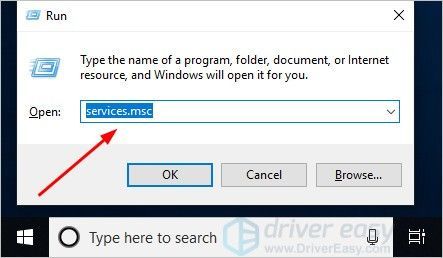
3) לחץ לחיצה ימנית על מכשור לניהול חלונות ולחץ נכסים .
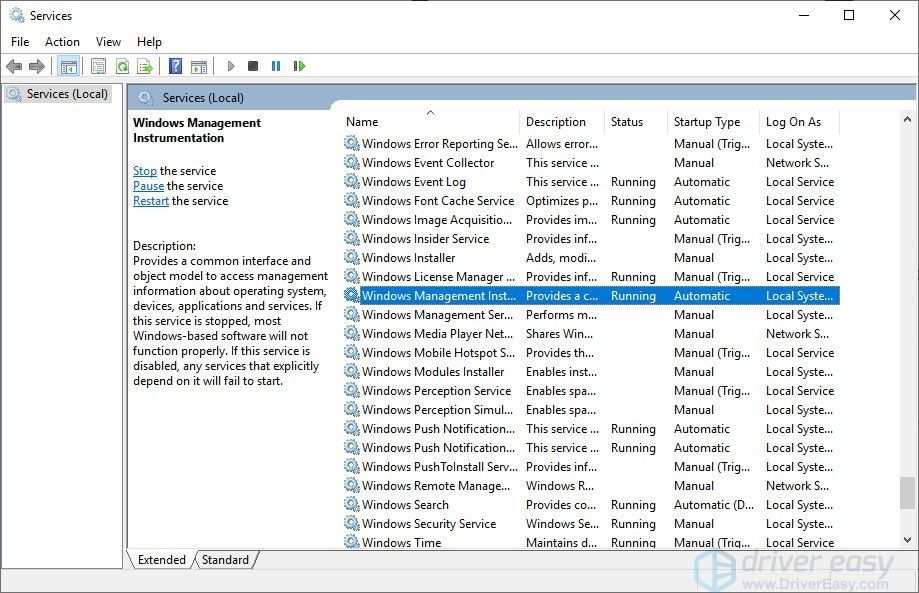
4) לחץ על הַתחָלָה כדי להפעיל אותו אם הוא לא פועל ולהגדיר את סוג ההפעלה ל- אוֹטוֹמָטִי .
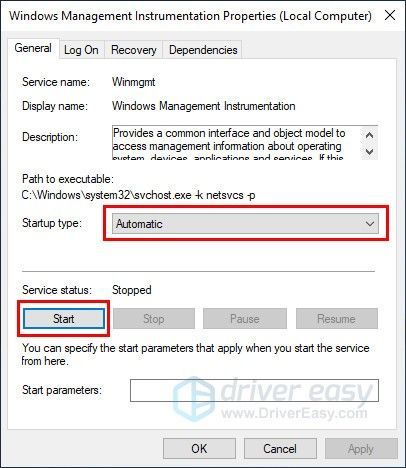
5) לחץ על להגיש מועמדות > בסדר .
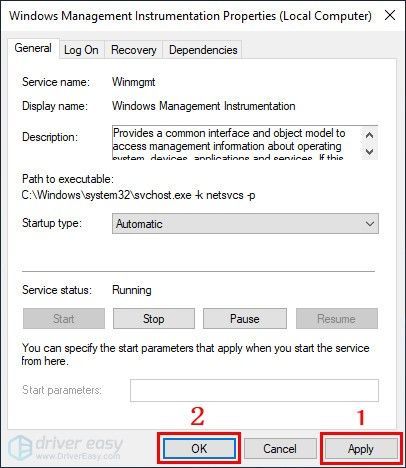
6) הפעל את המאצ'י כדי לבדוק שהבעיה עדיין שם או לא.
שיטה 2: הגדר את מנוע המנהור LogMeIn Hamachi
1) במקלדת, לחץ על מפתח Windows (עם סמל Windows) + ר יחד כדי לפתוח את תיבת ההפעלה.
2) סוג services.msc ולחץ בסדר .

3) לחץ לחיצה ימנית על LogMeIn מנוע מנהור המנהי ולחץ על נכסים .
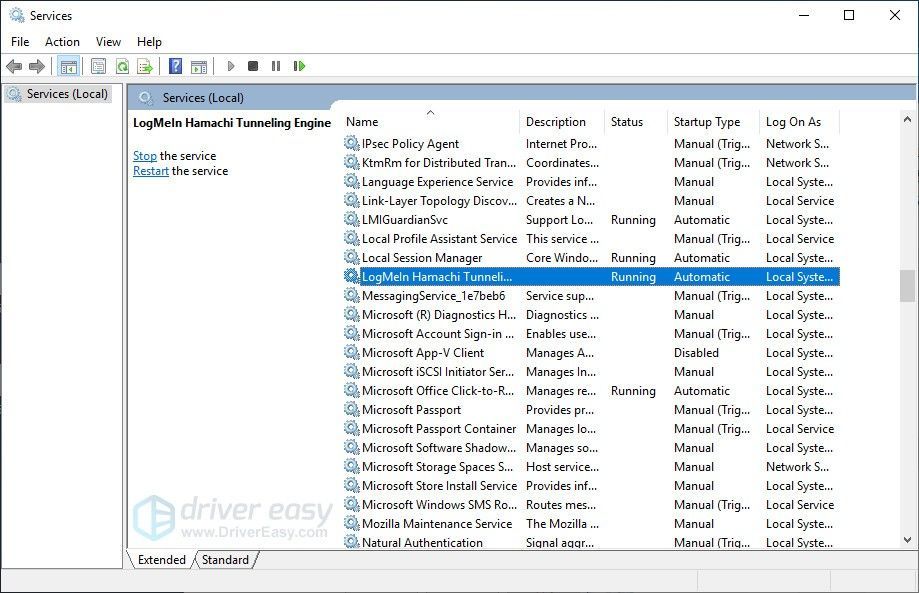
4) הגדר את סוג ההפעלה ל- אוֹטוֹמָטִי .
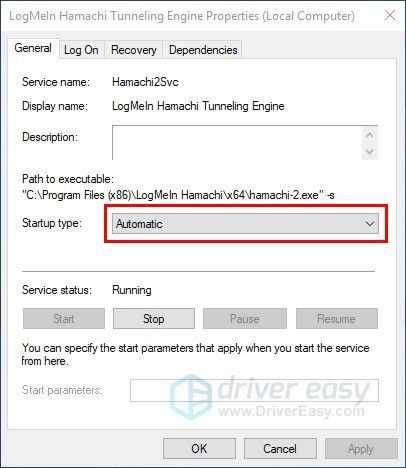
5) עבור אל התחבר הכרטיסייה, וודא חשבון מערכת מקומי ו אפשר לשירות לתקשר עם שולחן העבודה תיבה מסומנת. ואז לחץ בסדר .
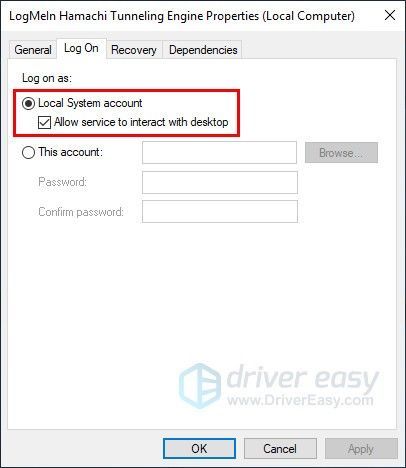
6) פתח את סייר קבצים .
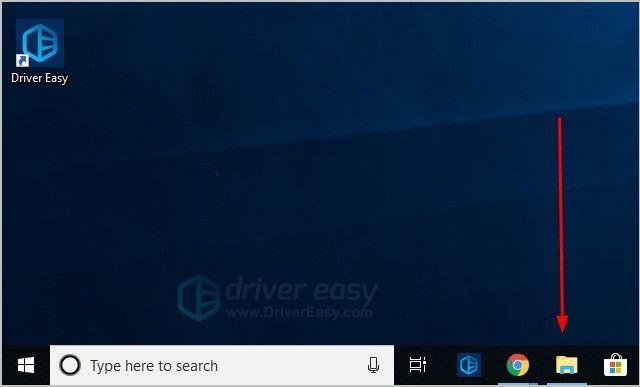
7) בתיבת הכתובת, הקלד 'C: Program Files (x86) LogMeIn Hamachi'.
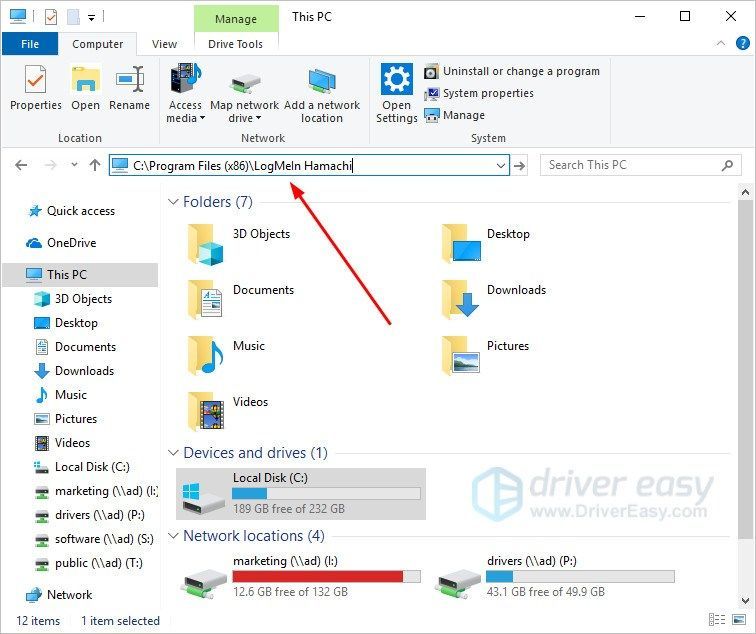
8) לחץ לחיצה ימנית על hamachi-2-ui.exe ולפתוח נכסים .
9) תחת בִּטָחוֹן הכרטיסייה, וודא שההרשאות לקבוצת המשתמשים מוגדרות כ'קריאה והוצאה לפועל '. אם זה לא, אתה יכול ללחוץ לַעֲרוֹך כדי לשנות הרשאות.
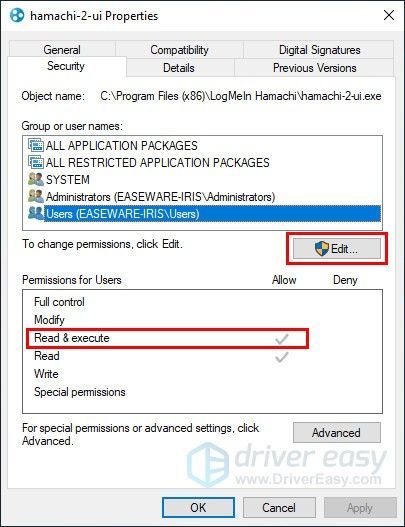
10) לחץ בסדר לסיום ההגדרות.
11) הפעל את המאצ'י כדי לבדוק את הבעיה.
שיטה 3: בדוק את תוכנת האנטי-וירוס שלך
השגיאה 'שירות Hamachi הופסק' עלולה להיגרם על ידי תוכנת האנטי-וירוס שלך. כאשר Hamachi נחסם על ידי תוכנת האנטי-וירוס שלך, השגיאה תופיע.
כדי לפתור את זה, אתה יכול לשנות את הגדרות תוכנת האנטי-וירוס שלך כדי לוודא שהמאצ'י לא ייחסם. אם אינך יודע כיצד לעשות זאת, תוכל להתייעץ עם שירות הלקוחות הרשמי של תוכנת האנטי-וירוס שלך.
יש מצב נוסף שהמחי לא נחסם על ידי תוכנת אנטי-וירוס. Hamachi עלול להיות מסוכסך עם תוכנת האנטי-וירוס שלך. לכן, הסר את התקנת תוכנת האנטי-וירוס והפעל מחדש את המחשב שלך יכול לעזור לך לפתור את השגיאה.
אם זה פותר את הבעיה, תוכל להתקין תוכנת אנטי-וירוס אחרת. אך אם אתה אוהב את הישנה, פנה אל ספק תוכנת האנטי-וירוס שלך ובקש ממנו עצות.
חָשׁוּב: היזהר במיוחד בשימוש באינטרנט לאחר הסרת ההתקנה של האנטי-וירוס שלך.שיטה 4: התקן מחדש את LogMeIn Hamachi
השגיאה 'שירות המאצ'י הופסק' יכולה להיגרם כתוצאה מתצורה בלתי הולמת בעת התקנת המאצ'י.
באפשרותך להתקין מחדש את התוכנית כדי לפתור את הבעיה.
1) לחץ על כפתור ההתחלה של Windows (אם אתה מסתיר את שדה החיפוש), הקלד לוח בקרה בתיבת החיפוש ופתח את לוח בקרה .
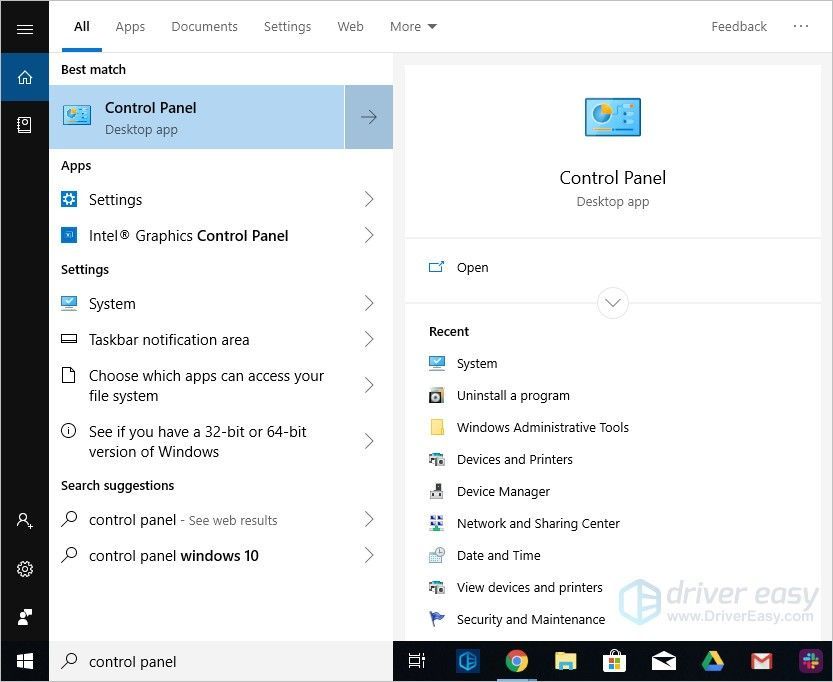
2) בחלון הפתוח, בחר להציג לפי קָטָלוֹג ואז לחץ הסר התקנה של תוכנית .
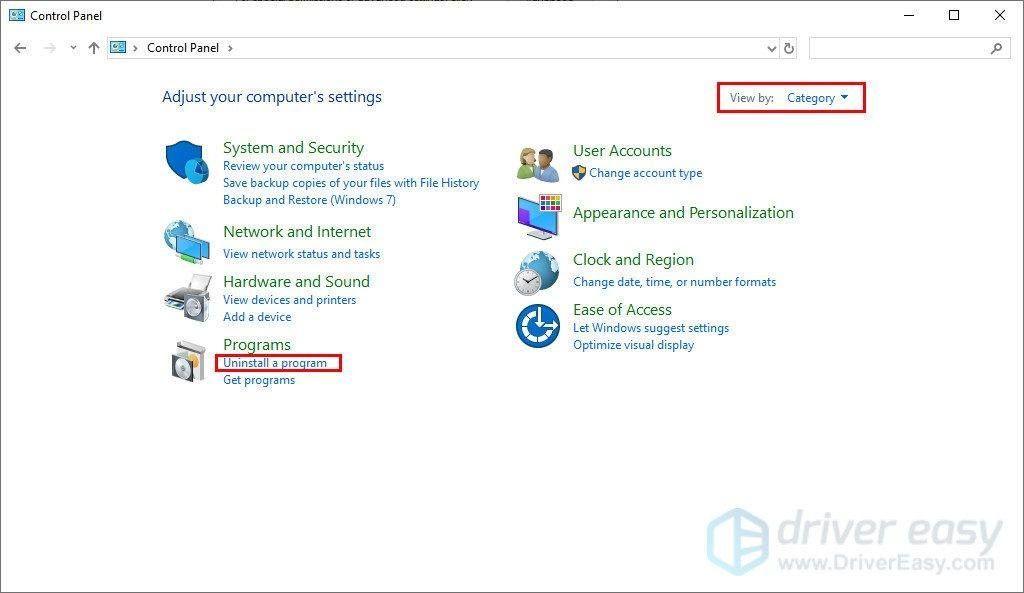
3) לחץ לחיצה ימנית על LogMeIn Hamachi ולחץ הסר התקנה .
עקוב אחר ההוראות שעל המסך כדי לסיים את התהליך.
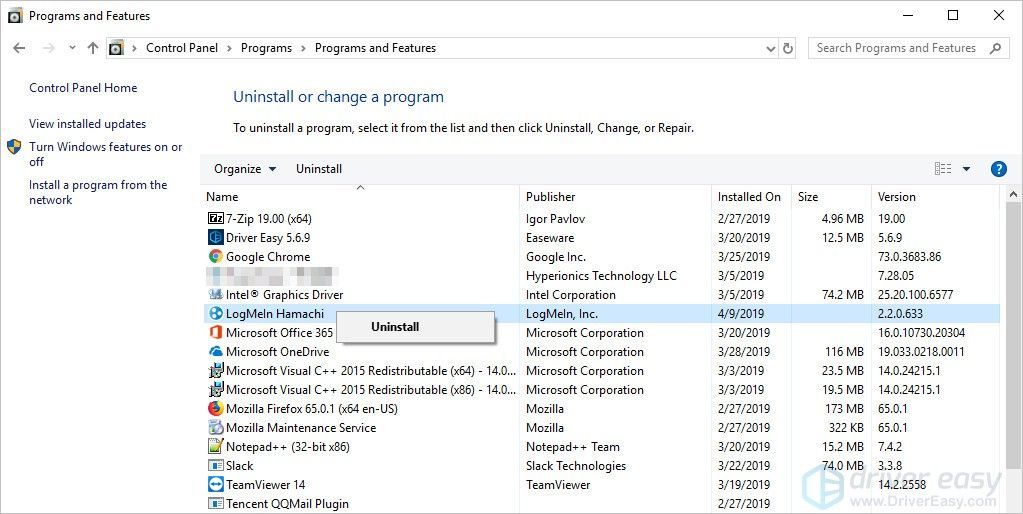
4) הורד את התוכנית מהאתר הרשמי של LogMeln Hamachi.
5) לחץ פעמיים על התוכנית ופעל לפי ההוראות שעל המסך להשלמת ההתקנה.
6) הפעל את המאצ'י כדי לבדוק את הבעיה.
שיטה 5: צור אתחול להפעלה אוטומטית של שירות Hamachi
שיטה זו תוביל אותך ליצור סקריפט שיעזור לך להפעיל מחדש את שירות Hamachi באופן אוטומטי.
1) לחץ על כפתור ההתחלה של Windows (אם אתה מסתיר את שדה החיפוש), הקלד פנקס רשימות בתיבת החיפוש ולחץ הפעל כמנהל .
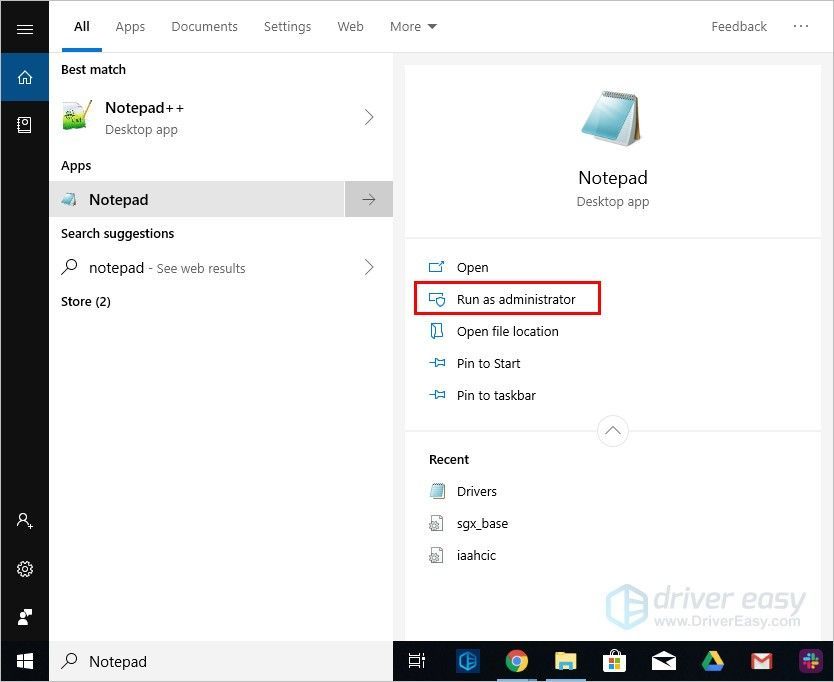
2) העתק והדבק מתחת לשורות לתוך פנקס הרשימות.
עצירת נטו Hamachi2Svcכדי שזה יעבוד, עליך לוודא שאתה משתמש בנתיב הנכון ל- hamachi-2-ui.exe.
התחלה נטו Hamachi2Svc
התחל 'C: Program Files (x86) LogMeIn Hamachi hamachi-2-ui.exe'
יְצִיאָה
3) לחץ קוֹבֶץ ולחץ שמור כ .
4) סוג HamachiReload.cmd כשם קובץ.
לאחר מכן, שנה את שמור כסוג לְתוֹך כל הקבצים .
בחר C: WindowsSystem32 כמיקום השמירה ולחץ להציל .
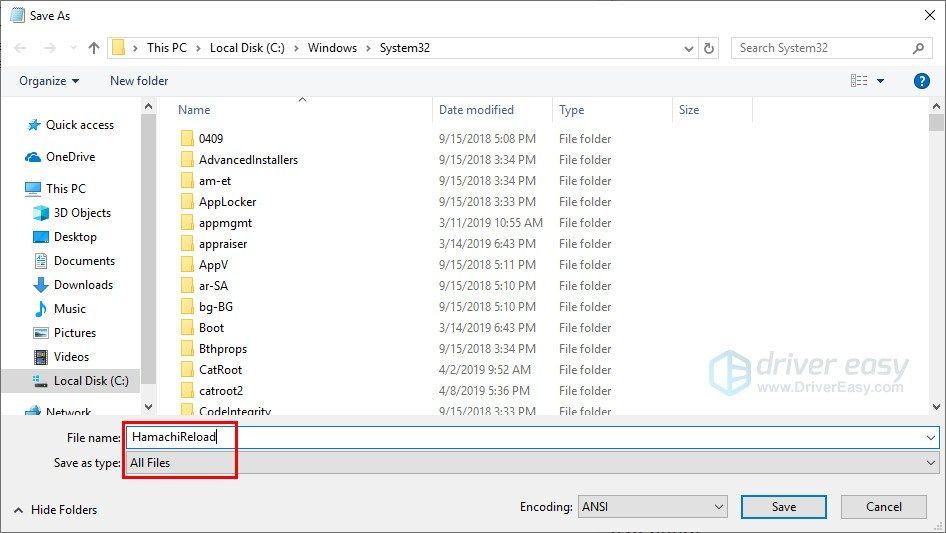
5) במקלדת, לחץ על מקש Windows (עם סמל Windows) + ר יחד כדי לפתוח את תיבת ההפעלה.
סוּג משימות. msc ולחץ בסדר .
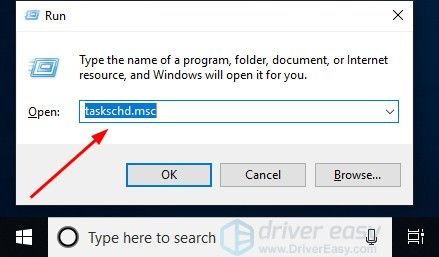
6) לחץ צור משימה בתפריט פעולות.
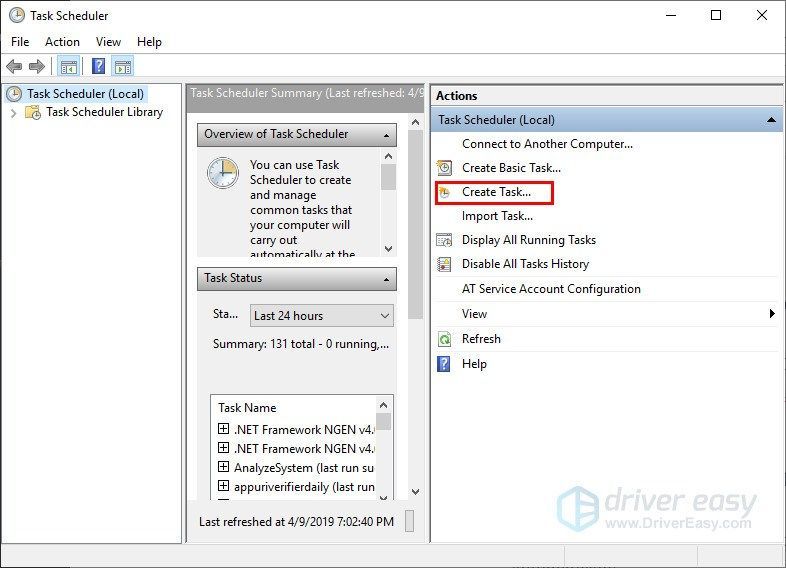
7) תחת ה- כללי בכרטיסייה, הגדר שם למשימה.
ואז רד לאפשרויות האבטחה כדי לבדוק שזה הפעל רק כאשר המשתמש מחובר .
שלישית, שנה את התצורה להגדרה חלונות 10 . לאחר מכן לחץ בסדר .
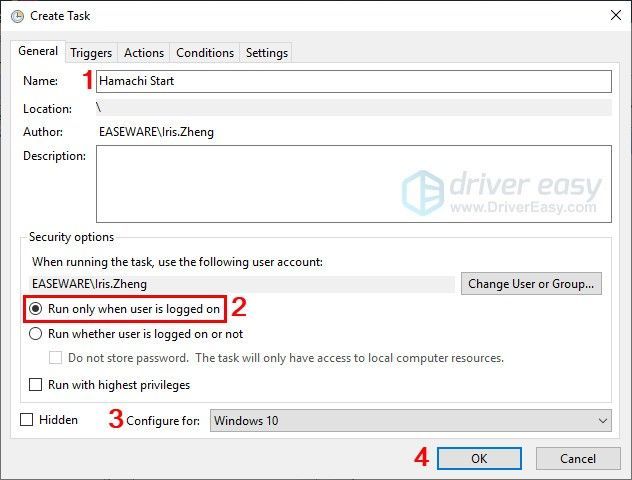
8) לחץ על טריגרים לחץ על הכרטיסייה ולחץ על חָדָשׁ… לַחְצָן.
9) שנה את התחל במשימה לְתוֹך בעת ההפעלה .
ואז וודא שה- מופעל תיבה מסומנת. לבסוף, לחץ בסדר .
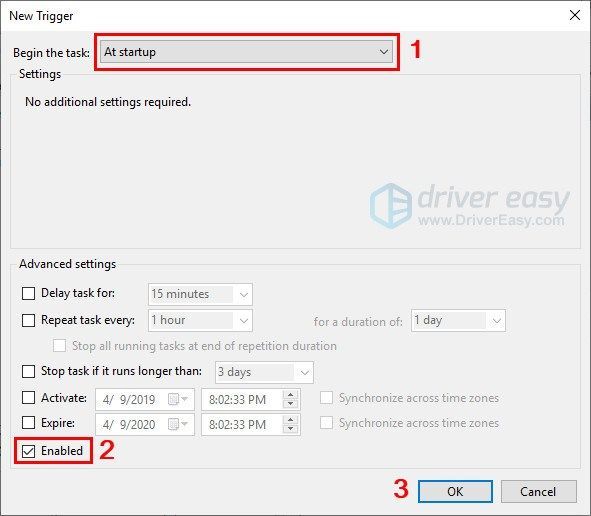
10) לחץ על פעולות לחץ על הלשונית ולחץ על חָדָשׁ… לַחְצָן.
11) הגדר פעולה ל התחל תוכנית .
לאחר מכן לחץ על עיון ונווט אל C: Windows System32 , למצוא HamachiReload.cmd ולחץ לִפְתוֹחַ .
נְקִישָׁה בסדר כדי לשמור שינויים.
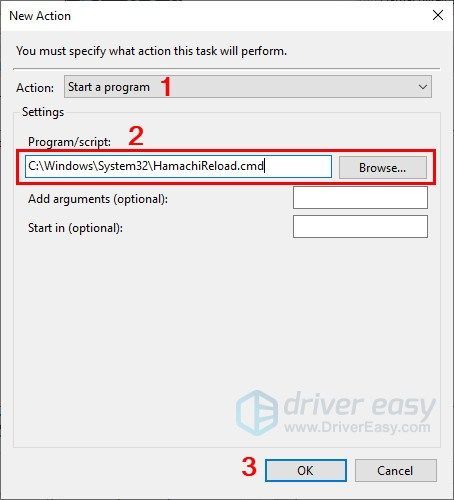
12) לחץ על תנאים הכרטיסייה ובטל את הסימון של הכל. ואז לחץ בסדר .
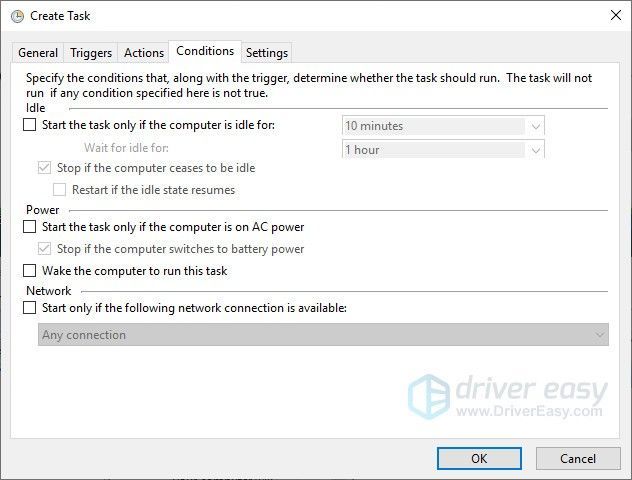
13) בפעם הבאה שתפעיל את המחשב שלך, המכי יפעיל מחדש את השירות באופן אוטומטי.
בונוס: עדכן את מנהלי ההתקן בשתי לחיצות
על מנת לשפר את ביצועי עבודת ה- VPN שלך, חשוב לעדכן את מנהלי ההתקנים של מתאם הרשת.
ישנן שתי דרכים בהן תוכלו לעדכן את מנהלי ההתקנים של מתאמי הרשת.
אפשרות 1 - באופן ידני - תזדקק למיומנויות מחשב וסבלנות בכדי לעדכן את מנהלי ההתקן שלך בצורה כזו, מכיוון שאתה צריך למצוא בדיוק את המתקן המתאים באופן מקוון, להוריד אותו ולהתקין אותו שלב אחר שלב.
אוֹ
אפשרות 2 - באופן אוטומטי (מומלץ) - זו האפשרות המהירה והקלה ביותר. הכל נעשה בכמה לחיצות עכבר בלבד - קל גם אם אתה מתחיל במחשב.
אופציה 1 - הורד והתקן את מנהל ההתקן באופן ידני
אתה יכול להוריד מנהלי התקנים מהאתר הרשמי של היצרן. היכנס לאתר כדי למצוא את הדגם הנכון ובחר את הטעם הספציפי שלך של מערכת Windows (חלון 10 64 סיביות וכו '). לאחר מכן הורד את מנהל ההתקן באופן ידני.
אפשרות 2 - עדכן מנהלי התקנים באופן אוטומטי
אם אין לך זמן, סבלנות או מיומנויות מחשב לעדכן את מנהל ההתקן באופן ידני, תוכל לעשות זאת באופן אוטומטי באמצעות Driver Easy.
נהג קל יזהה באופן אוטומטי את המערכת שלך וימצא את מנהלי ההתקן הנכונים עבורה. אינך צריך לדעת בדיוק איזו מערכת פועלת המחשב שלך, אינך צריך להסתכן בהורדה והתקנה של מנהל ההתקן הלא נכון, ואינך צריך לדאוג לטעות בעת ההתקנה.
באפשרותך לעדכן את מנהלי ההתקן שלך באופן אוטומטי באמצעות ה- FREE או ה- גרסת Pro של נהג קל. אבל עם גרסת Pro זה לוקח רק 2 לחיצות (ואתה מקבל תמיכה מלאה והתחייבות להחזר הכסף למשך 30 יום):
1) הורד והתקן את Driver Easy.
2) הפעל את Driver Easy ולחץ על לסרוק עכשיו לַחְצָן. Driver Easy יסרוק את המחשב שלך ויזהה כל מנהלי התקנים בעייתיים. 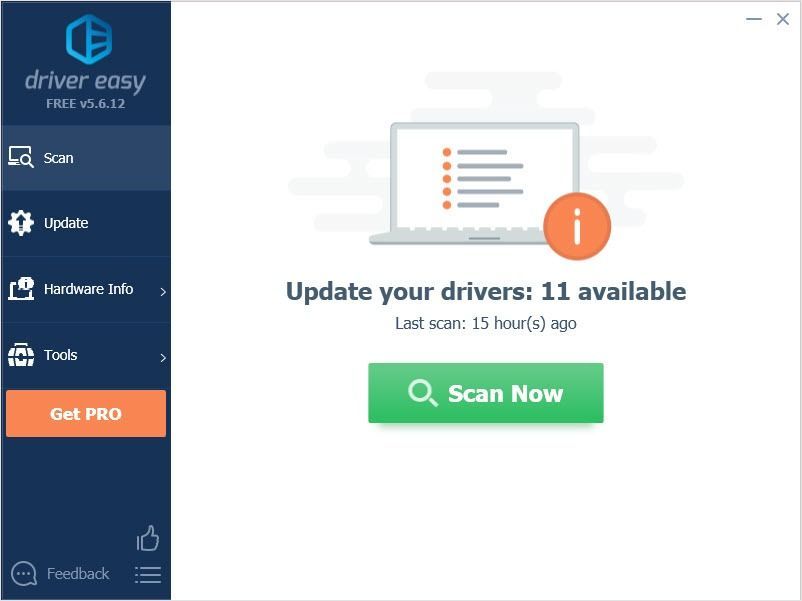
3) לחץ על עדכון כפתור ליד מנהל ההתקן המסומן כדי להוריד אוטומטית את הגירסה הנכונה של אותו מנהל התקן, ואז תוכל להתקין אותו ידנית (אתה יכול לעשות זאת עם הגרסה החינמית).
או לחץ עדכן הכל להורדה והתקנה אוטומטית של הגרסה הנכונה של את כל מנהלי ההתקנים החסרים או שאינם מעודכנים במערכת שלך. (זה דורש את גרסת Pro שמגיע עם תמיכה מלאה וערבות להחזר כספי למשך 30 יום. תתבקש לשדרג כשתלחץ על עדכן הכל.) 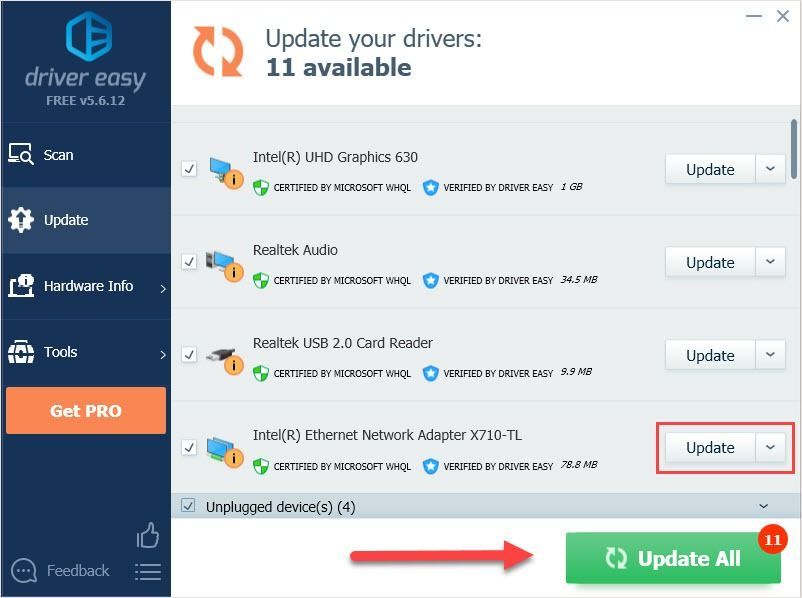
תודה שקראת. מקווה שמאמר זה עונה על הצורך שלכם. ואתם מוזמנים להשאיר הערות למטה.


![כיצד להתקין מדפסות Brother [מהר ובקלות]](https://letmeknow.ch/img/knowledge/97/how-install-brother-printers.jpg)



